-
Última Versión
SoundTap Streaming Audio Recorder 8.05 ÚLTIMO
-
Revisado por
-
Sistema Operativo
Windows XP / Vista / Windows 7 / Windows 8 / Windows 10 / Windows 11
-
Ránking Usuario
Haga clic para votar -
Autor / Producto
-
Nombre de Fichero
stsetup.exe
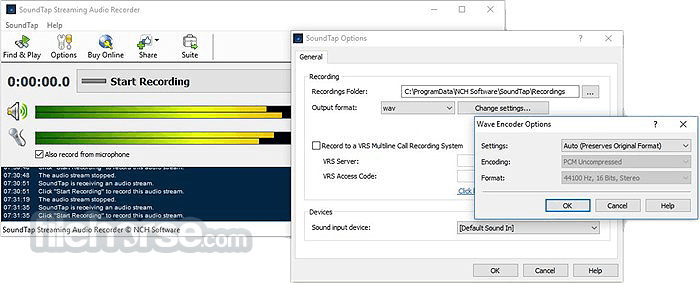
SoundTap Streaming Audio Recorder es una poderosa aplicación de software diseñada para capturar y grabar audio desde cualquier fuente en su PC. Ya sea que desee grabar música en línea, transmisiones de radio, podcasts o cualquier otro audio que se reproduzca a través de su computadora, proporciona una solución conveniente.
Grabar transmisiones web de radio por Internet: las estaciones de radio deben registrar y archivar todas las transmisiones según las regulaciones de la FCC.
Guarde transmisiones de audio en tiempo real: si está utilizando BroadWave para transmitir su banda, puede grabar y archivar las transmisiones.
Grabar conferencias de audio en streaming: funciona perfectamente para grabar conferencias alojadas en su computadora.
Convierta audio de formatos poco comunes: a wav o mp3. por ejemplo, convierta una grabación de voz en formato ds2 a mp3 usando un reproductor ds2 y la aplicación.
Grabe llamadas telefónicas VoIP, realizadas con Skype o el softphone Express Talk. Esto se hace a menudo en empresas o centros de llamadas para garantizar la calidad.
Permite a los usuarios guardar grabaciones en varios formatos como MP3 o WAV, lo que lo hace versátil para una variedad de propósitos que incluyen disfrute personal, proyectos profesionales o uso educativo.
Reflejos
Grabe audio reproducido en su computadora en formato digital directo sin pérdida de calidad
Guarda archivos en formato wav o mp3 con una amplia gama de códecs seleccionados y opciones de compresión.
Grabe audio desde su computadora y micrófono simultáneamente para crear fácilmente voces en off o grabar ambos lados de una llamada de conferencia.
Las transmisiones se pueden grabar directamente en el sistema de grabación VRS para uso del sistema de base de datos empresarial.
Funciona con todos los reproductores multimedia populares (por ejemplo, Windows Media Player, Real Audio, QuickTime) y softphones (por ejemplo, Skype, Express Talk, Google Hangouts, Slack)
Enlaces directos al software WavePad Sound Editor para que pueda editar los archivos que ha grabado
Enlaces directos al software Switch MP3 File Converter para que pueda convertir archivos de mp3 a más de 20 formatos de archivo más.
Crea un podcast con audio grabado de llamadas de Skype
Grabe y guarde música y otros tipos de audio en streaming, como conferencias y seminarios web en directo.
Sound Tap cumple con el modelo de controlador firmado DRM de Microsoft y no grabará transmisiones si se utiliza un reproductor DRM y si la transmisión está marcada como protegida contra copia DRM.
Principales características
Grabe audio de cualquier fuente: capture audio de servicios de transmisión, estaciones de radio en línea, llamadas VoIP, plataformas de música o cualquier otra fuente que se reproduzca en su computadora.
Grabaciones de alta calidad: Garantiza grabaciones de alta fidelidad, conservando la calidad del audio original.
Múltiples formatos de salida: guarde grabaciones en formatos populares como MP3, WAV, FLAC o WMA, ofreciendo flexibilidad para diferentes necesidades.
Grabaciones programadas: configure las grabaciones con anticipación utilizando la función de programación, lo que permite la captura automática de audio en momentos específicos.
Monitoreo en tiempo real: monitoree el audio que se graba en tiempo real, lo que permite a los usuarios ajustar la configuración o pausar las grabaciones según sea necesario.
Interfaz fácil de usar: la interfaz intuitiva facilita que los usuarios de todos los niveles comiencen a grabar audio con solo unos pocos clics.
Modo oculto: Opcionalmente, ejecute la aplicación en modo oculto, capturando audio discretamente sin mostrar notificaciones ni ventanas.
Compatibilidad: Compatible con los sistemas operativos Windows, lo que garantiza una amplia accesibilidad para los usuarios de PC.
Interfaz de usuario
La interfaz de usuario de este programa de audio es limpia, sencilla y fácil de usar. Al iniciar la aplicación, los usuarios son recibidos con una interfaz minimalista que presenta controles esenciales para grabar y administrar audio.

La ventana principal proporciona opciones para iniciar, detener y pausar grabaciones, junto con configuraciones para seleccionar la fuente de grabación y el formato de salida. En general, el diseño de la interfaz prioriza la facilidad de uso, lo que permite a los usuarios concentrarse en capturar audio sin distracciones innecesarias.
Instalación y configuración
Descargue el archivo de instalación del sitio web oficial o de una fuente confiable como FileHorse.
Ejecute el instalador y siga las instrucciones que aparecen en pantalla para continuar con la instalación.
Una vez instalada, inicie la aplicación para comenzar a usar el software.
Opcionalmente, configure ajustes como la fuente de grabación, el formato de salida y las preferencias de programación según sus preferencias.
Cómo utilizar
Inicie la aplicación en su PC.
Seleccione la fuente de audio deseada desde la cual desea capturar audio (por ejemplo, parlantes, micrófono o entrada de línea).
Elija el formato de salida para las grabaciones (por ejemplo, MP3, WAV, FLAC).
Haga clic en el botón "Iniciar grabación" para comenzar a capturar audio.
Supervise el progreso de la grabación en tiempo real y ajuste la configuración según sea necesario.
Una vez hecho esto, haga clic en el botón "Detener grabación" para finalizar la captura de audio.
Acceda a los archivos de audio grabados desde la carpeta de salida designada en su computadora.
Preguntas más frecuentes
¿Puede SoundTap grabar audio de múltiples fuentes simultáneamente?
No, permite a los usuarios grabar audio de una fuente a la vez. Sin embargo, los usuarios pueden cambiar entre diferentes fuentes de audio según sea necesario.
¿SoundTap para PC admite grabaciones programadas?
Sí, incluye una función de programación que permite a los usuarios configurar grabaciones con anticipación en fechas y horas específicas.
¿Puedo usar SoundTap para grabar audio desde servicios de transmisión como Spotify o Apple Music?
Sí, puede capturar audio de servicios de transmisión, estaciones de radio en línea, plataformas de música y otras fuentes que se reproducen en su PC.
¿Es posible personalizar la calidad de las grabaciones en SoundTap?
Sí, ofrece opciones para seleccionar el formato de salida y la calidad de las grabaciones, lo que permite a los usuarios ajustar la configuración según sus preferencias.
¿SoundTap consume muchos recursos del sistema mientras se ejecuta?
No, SoundTap está diseñado para funcionar de manera eficiente sin afectar significativamente el rendimiento del sistema. Se ejecuta silenciosamente en segundo plano, lo que permite a los usuarios seguir usando su PC sin problemas.
Alternativas
Audacity: un software de edición y grabación de audio gratuito y de código abierto con funciones avanzadas para la manipulación y mejora del audio.
Streaming Audio Recorder: una herramienta integral para grabar transmisiones de audio, música en línea y llamadas de voz con funciones adicionales como edición y conversión de audio.
OBS Studio: aunque se conoce principalmente como software de transmisión, OBS Studio también se puede utilizar para capturar y grabar audio de diferentes fuentes, junto con capacidades de grabación de video.
Precios
Este software está disponible para su compra (por $29,99) con una tarifa de licencia única.
Requisitos del sistema
Sistema operativo: Windows 11, 10, 8.1, 8, 7, Vista, XP
Procesador: Intel Pentium 4 o posterior
RAM: 512 MB o superior
Tarjeta de sonido: Se recomienda una tarjeta de sonido full-duplex
PROS
- Interfaz fácil de usar
- Grabaciones de audio de alta calidad.
- Soporte para varios formatos de salida.
- Función de grabación programada
- Monitoreo en tiempo real de grabaciones.
- Modo oculto para un funcionamiento discreto
CONTRAS
- Opciones de personalización limitadas para usuarios avanzados
- Compatibilidad solo con Windows
- No hay soporte para grabar desde múltiples fuentes simultáneamente
- Ha pasado mucho tiempo desde que hubo una actualización en el sitio web oficial.
Nota: Funcionalidad limitada en la versión demo.
 OperaOpera 116.0 Build 5366.127 (64-bit)
OperaOpera 116.0 Build 5366.127 (64-bit) PC RepairPC Repair Tool 2025
PC RepairPC Repair Tool 2025 PhotoshopAdobe Photoshop CC 2025 26.3 (64-bit)
PhotoshopAdobe Photoshop CC 2025 26.3 (64-bit) OKXOKX - Buy Bitcoin or Ethereum
OKXOKX - Buy Bitcoin or Ethereum iTop VPNiTop VPN 6.2.0 - Fast, Safe & Secure
iTop VPNiTop VPN 6.2.0 - Fast, Safe & Secure Premiere ProAdobe Premiere Pro CC 2025 25.1
Premiere ProAdobe Premiere Pro CC 2025 25.1 BlueStacksBlueStacks 10.41.660.1007
BlueStacksBlueStacks 10.41.660.1007 Hero WarsHero Wars - Online Action Game
Hero WarsHero Wars - Online Action Game TradingViewTradingView - Trusted by 60 Million Traders
TradingViewTradingView - Trusted by 60 Million Traders LockWiperiMyFone LockWiper (Android) 5.7.2
LockWiperiMyFone LockWiper (Android) 5.7.2



Comentarios y Críticas de Usuarios